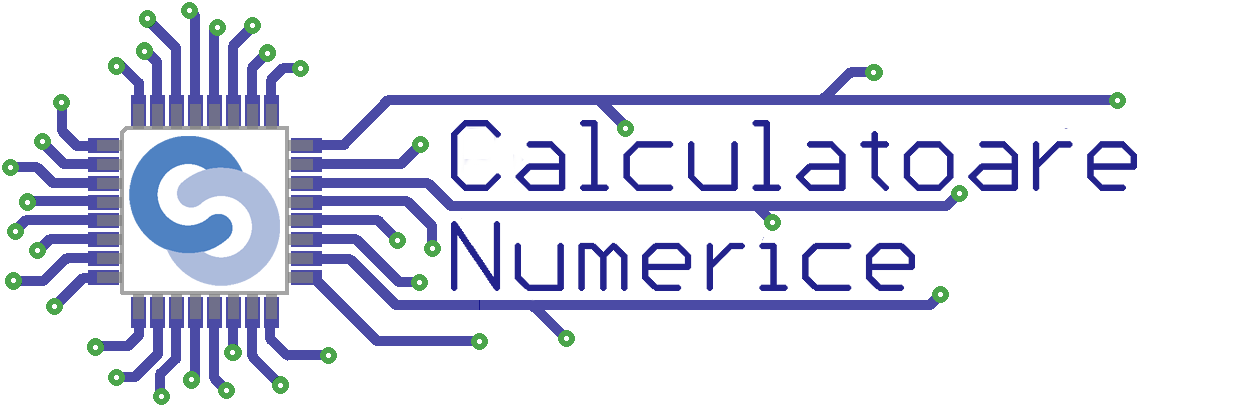= Simularea unui modul în Xilinx ISE = * Treceți în modul simulare apasând butonul //Simulation//. {{ :tutoriale:simulare-ise:0.jpg?direct&400 |}} * Din meniul Project selectați opțiunea //New Source...// pentru a crea un modul de simulare. {{ :tutoriale:simulare-ise:1.jpg?direct&400 |}} * Introduceți numele fișierului și selectați //Verilog Test Fixture// pentru tipul acestuia. {{ :tutoriale:simulare-ise:2.jpg?direct&400 |}} * Dacă proiectul conține mai multe module puteți selecta modulul care va fi simulat. {{ :tutoriale:simulare-ise:3.jpg?direct&400 |}} * În fereastra următoare este prezentat un sumar al modulului care va fi generat. Apăsați //Finish// pentru a crea modulul de simulare. {{ :tutoriale:simulare-ise:4.jpg?direct&400 |}} * În modulul de simulare vor trebui adăugate instrucțiuni pentru generarea semnalelor de intrare pentru modulul testat. {{ :tutoriale:simulare-ise:5.jpg?direct&400 |}} * Pentru a porni simularea, selectați **modulul de simulare** din lista de module și apoi apasați butonul //Simulate Behavioral Model//. :!: Dacă selectați un alt modul, rezultatul simulării nu va fi cel dorit, intrările modulului nefiind definite. În acest caz în digrama de semnale intrările vor fi marcate cu //z// (impedanță mare, high-Z - semnal de culoare albastră), iar ieșirile cu //x// (nedefinit - semnal de culoare roșie). {{ :tutoriale:simulare-ise:6.jpg?direct&400 |}} * Este posibil ca, în funcție de numărul de secunde simulate și de nivelul de zoom selectat, comportamentul modului simulat să nu apară în întregime pe diagrama de semnale. Puteți folosi butoanele de zoom/scroll pentru a selecta zona de interes. {{ :tutoriale:simulare-ise:7.jpg?direct&400 |}} * Pentru a restarta simularea sau pentru a rula simularea un timp mai îndelungat puteți folosi butoanele de control al simulării. {{ :tutoriale:simulare-ise:8.jpg?direct&400 |}}